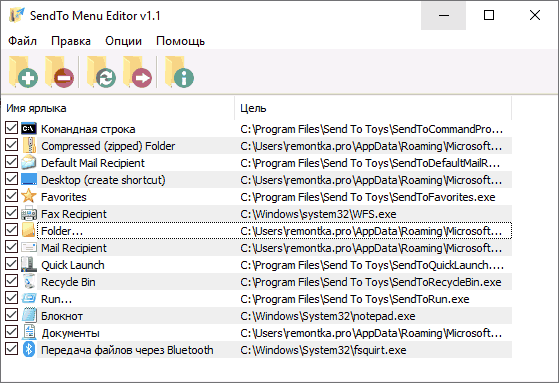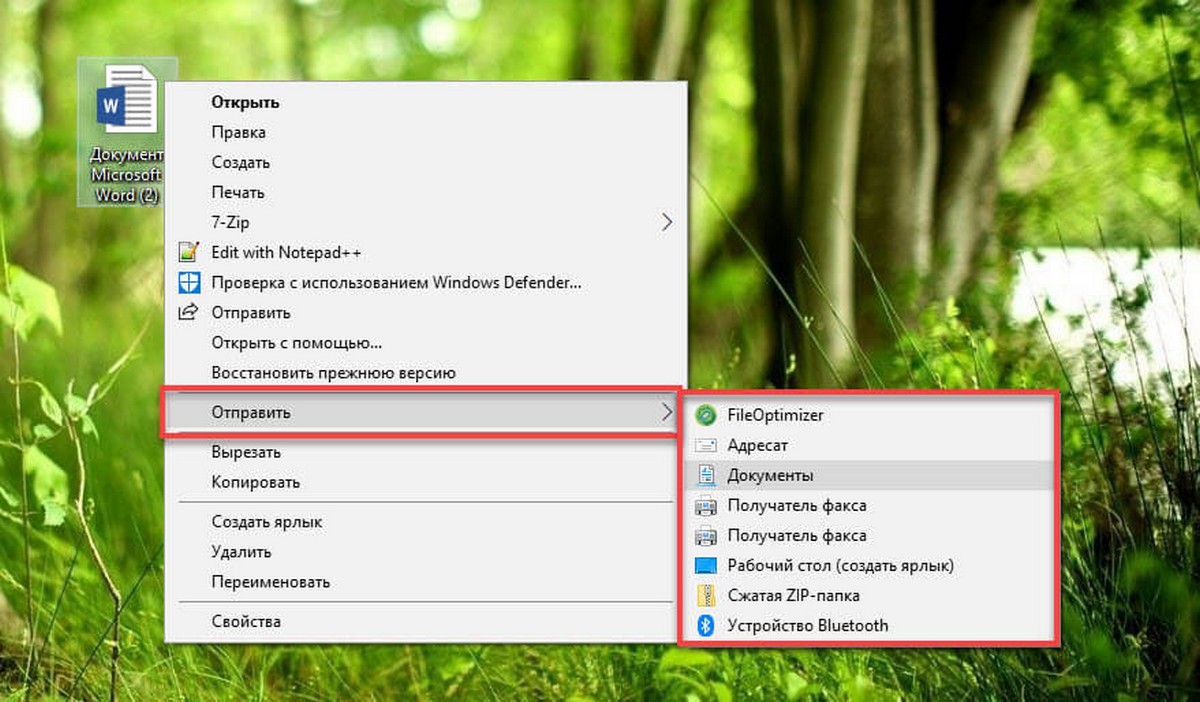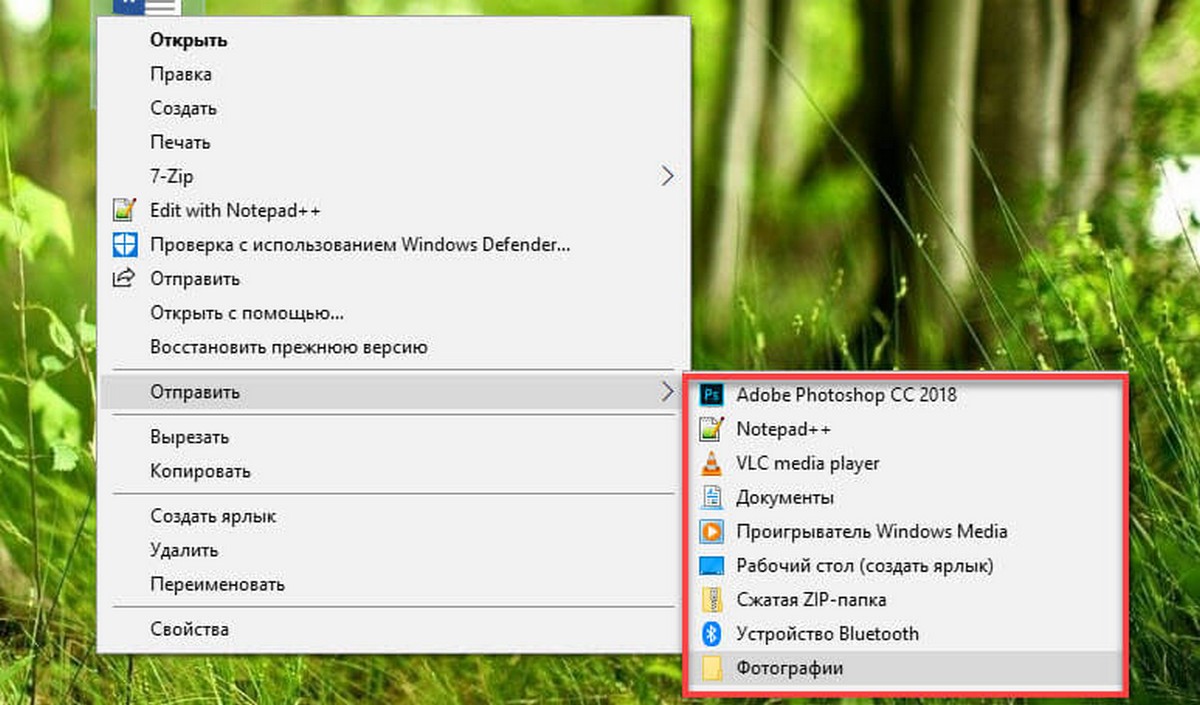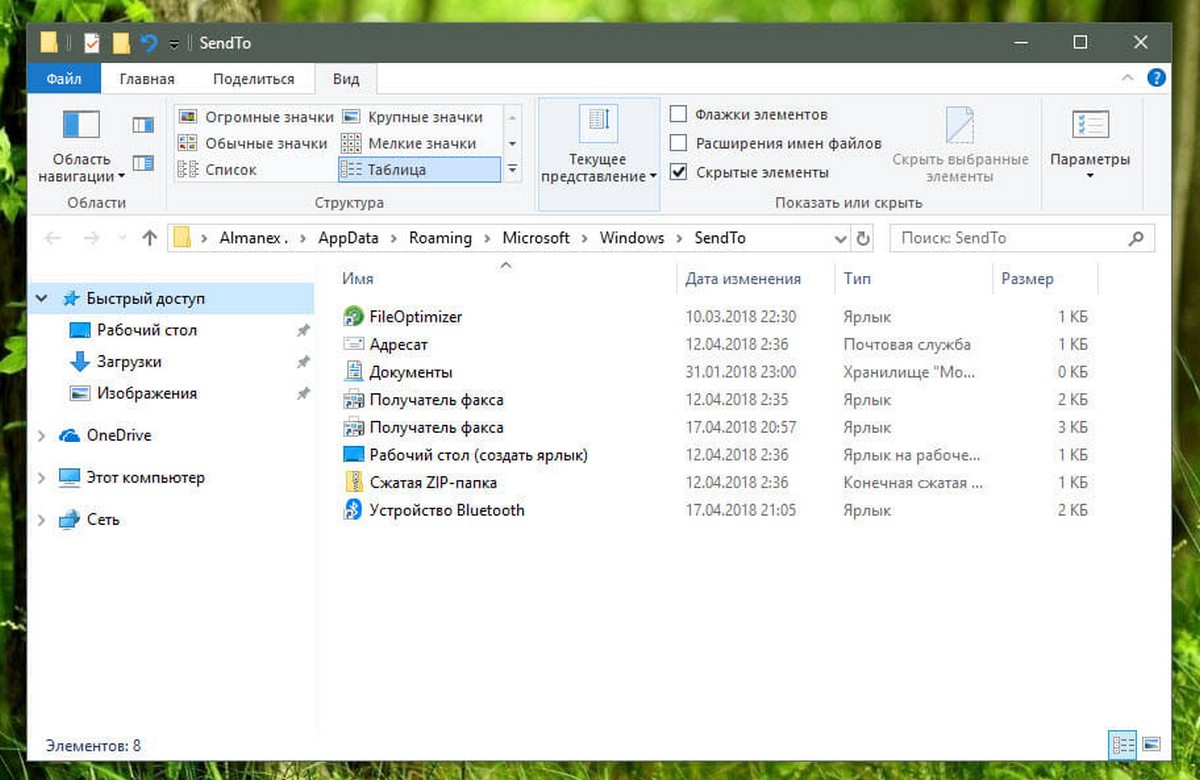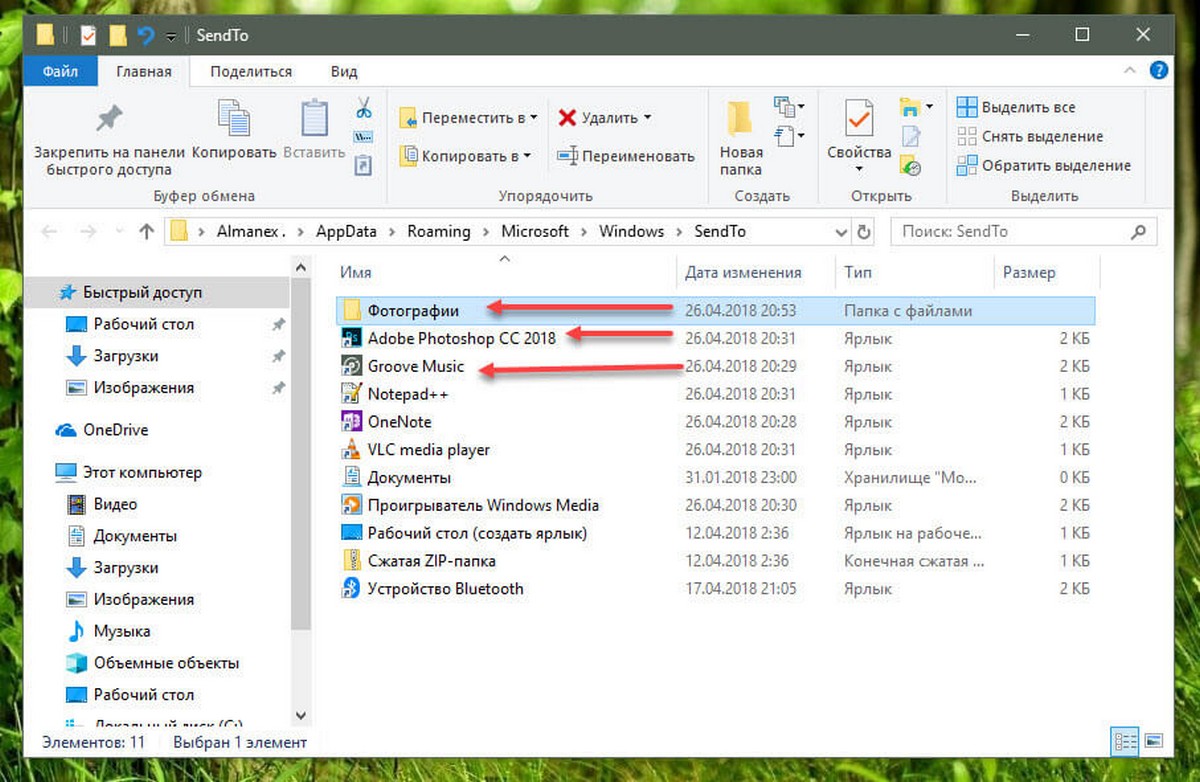- Как добавить и удалить пункты меню «Отправить» в Windows 10, 8 и 7
- Как удалить или добавить пункт в контекстное меню «Отправить» в проводнике
- Редактирование меню «Отправить» с помощью сторонних программ
- Дополнительная информация
- Не работает «Отправить → Адресат» – в контекстном меню
- Как добавить папки в меню Отправить Windows 10.
- Настроить меню «Отправить» в Windows 10.
- Настройки меню «Отправить» в Windows 10, 8, 7
- Как удалить или добавить пункт в контекстное меню «Отправить» в проводнике
- Редактирование меню «Отправить» с помощью сторонних программ
- Дополнительная информация
- Вадим Стеркин
- Меню «Открыть с помощью» для нескольких файлов
- Расширяемое меню «Отправить»
- Копирование и перемещение файлов и папок
- Об авторе
- Вас также может заинтересовать:
- Я в Telegram
- комментария 32
Как добавить и удалить пункты меню «Отправить» в Windows 10, 8 и 7
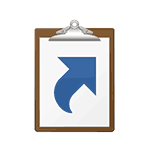
Описываемое возможно реализовать как вручную средствами Windows 10, 8 или Windows 7, так и с помощью сторонних бесплатных программ, оба варианта будут рассмотрены. Обратите внимание, что в Windows 10 в контекстном меню присутствует два пункта «Отправить», первый из них, служит для «отправки» с помощью приложений из магазина Windows 10 и при желании его можно удалить (см. Как удалить «Отправить» из контекстного меню Windows 10). Также может быть интересно: Как убрать пункты из контекстного меню Windows 10.
Как удалить или добавить пункт в контекстное меню «Отправить» в проводнике
Основные пункты контекстного меню «Отправить» в Windows 10, 8 и 7 хранятся в специальной папке C:\Users\имя_пользователя\AppData\Roaming\Microsoft\Windows\SendTo
При желании, вы можете удалить отдельные пункты из этой папки или добавить собственные ярлыки, которые появятся в меню «Отправить». К примеру, если вы хотите добавить пункт для отправки файла в блокнот, шаги будут следующими:
- В проводнике введите в адресную строку shell:sendto и нажмите Enter (это автоматически переведет вас в указанную выше папку).
- В пустом месте папки нажмите правой кнопкой мыши — создать — ярлык — notepad.exe и укажите имя «Блокнот». При необходимости вы можете создать ярлык на папку для быстрой отправки файлов в эту папку с помощью меню.
- Сохраните ярлык, соответствующий пункт в меню «Отправить» появится сразу, без перезагрузки компьютера.
При желании, вы можете изменить ярлыки имеющихся (но в данном случае — не всех, только для тех, которые являются ярлыками с соответствующей стрелочкой у значка) пунктов меню в свойствах ярлыков.
Для изменения иконок других пунктов меню вы можете использовать редактор реестра:
- Перейдите в раздел реестра
- Создайте подраздел, соответствующий нужном пункту контекстного меню (список будет далее), а в нем — подраздел DefaultIcon.
- Для значения «По умолчанию» укажите путь к иконке.
- Перезагрузите компьютер или выйдите из Windows и снова зайдите.
Список имен подразделов для пунктов контекстного меню «Отправить»:
- — Адресат
- — Сжатая ZIP-папка
- — Документы
- — Рабочий стол (создать ярлык)
Редактирование меню «Отправить» с помощью сторонних программ
Существует достаточно большое количество бесплатных программ, позволяющих добавлять или удалять пункты из контекстного меню «Отправить». Среди тех, что можно рекомендовать — SendTo Menu Editor и Send To Toys, причем русский язык интерфейса поддерживается только в первой из них.
SendTo Menu Editor не требует установки на компьютер и очень проста в использовании (не забудьте переключить язык на русский в Options — Languages): в ней вы можете удалить или отключить имеющиеся пункты, добавить новые, а через контекстное меню — изменить иконки или переименовать ярлыки.
Скачать SenTo Menu Editor можно с официального сайта https://www.sordum.org/10830/sendto-menu-editor-v1-1/ (кнопка загрузки находится внизу страницы).
Дополнительная информация
Если вы хотите полностью удалить пункт «Отправить» в контекстном меню, используйте редактор реестра: перейдите к разделу
Очистите данные из значения «По умолчанию» и перезагрузите компьютер. И, наоборот, если пункт «Отправить» не отображается, убедитесь, что указанный раздел существует и значение по умолчанию установлено в
Источник
Не работает «Отправить → Адресат» – в контекстном меню
Доброго времени суток!
Столкнулся с такой трудностью: при попытке отправить письмо (а точнее – файл через почту), не могу использовать контекстное меню «Отправить → Адресат», как показано на скрине. Картинка не моя, скопипащено с тырнэтов, и да, она с ХР, но суть не меняется.
Читал, что на десятке служба MAPImail (равно как и расширение Адресат.MAPImail) не работает со встроенной виндовс почтой; можно ассоциировать только с самостоятельно установленными почтовыми клиентами (коим на данный момент является Microsoft Outlook). На Win7 эта функция спокойно работает с windows mail.
Открыв папку C:\Users\ \AppData\Roaming\Microsoft\Window s\SendTo попытался выбрать в свойствах Адресат.MAPImail чтобы открывалось с помощью почты (по умолчанию приложение не задано). В списке предлагаемых программ почты нет, а где установлены встроенные программы, я не нашёл, а на ярлык почты, что лежит на рабочем столе, ссылаться отказывается.
Существует лишь для некоторых типов файлов протокол MAILTO (также показан на скрине):
В общем, насколько я понял, нельзя сделать, как на семёрке:
Вытекает такой вопрос: можно ли как нибудь использовать этот протокол MAILTO, чтобы таким же образом добавить его в контекстное меню SendTo и чтобы также мог отправлять файлы через Windows Mail с любыми расширениями?
Заранее благодарю
Помощь в написании контрольных, курсовых и дипломных работ здесь.
Источник
Как добавить папки в меню Отправить Windows 10.
Публикация: 27 April 2018 Обновлено: 26 April 2018
Пункт меню «Отправить», которое появляется при клике правой кнопкой мыши по файлу или папке, часто используется пользователями ПК для создания ярлыков файлов и программ на рабочем столе, а также для отправки файлов на внешний диск.
По умолчанию в меню «Отправить» есть только несколько стоящих вариантов. Если вы хотите сделать эту опцию более полезной, вы можете добавить новые пункты в меню «Отправить». Например, вы можете добавить папку с фотографиями или папку, которую вы часто используете для сохранения и быстро перемещать файлы в эту папку.
До.
После.
Вы также можете добавить свои любимые программы в меню «Отправить», чтобы быстро открывать файлы в определенном приложении. Например, если вы добавили ярлык программы Paint в список «Отправить», вы можете быстро открыть файл изображения, кликнув правой кнопкой мыши по файлу, нажав в контекстном меню «Отправить», а затем выбрав «Paint». Конечно, вы всегда можете использовать опцию Открыть с помощью, чтобы открыть файл в программе, отличной от программы по умолчанию.
Если вы хотите настроить меню «Отправить», добавив новые пункты или удалив существующие, вот как это сделать.
Настроить меню «Отправить» в Windows 10.
Шаг 1. Откройте в проводнике пользовательскую папку или папку с программой, которую вы хотите добавить в меню «Отправить».
Шаг 2. Кликните правой кнопкой мыши папку или файл программы, нажмите «Отправить» и выберите «Рабочий стол» (создать ярлык). Это создаст ярлык папки или программы на рабочем столе.
Примечание: Если вы хотите добавить современные приложения в меню «Отправить», вы также должны создать для него ярлык приложения на рабочем столе.
Шаг 3. Откройте поле диалоговое окно «Выполнить» с помощью сочетания клавиш Win + R , введите или скопируйте и вставьте команду: Shell:sendto а затем нажмите клавишу Enter , чтобы открыть папку: C:\Users\Имя_пользователя\AppData\Roaming\Microsoft\Windows\SendTo
Шаг 4. Скопируйте и вставьте в папку SendTo – ярлык папки или программы, которые вы создали на рабочем столе, чтобы добавить ее в меню «Отправить». После чего вы можете удалить ярлыки на рабочем столе.
Когда вы кликните правой кнопкой мыши на файле или папке и выберите «Отправить», вы должны увидеть новую добавленную опцию.
Источник
Настройки меню «Отправить» в Windows 10, 8, 7
Как удалить или добавить пункт в контекстное меню «Отправить» в проводнике
Основные пункты контекстного меню «Отправить» в Windows 10, 8 и 7 хранятся в специальной папке C:\Users\имя_пользователя\AppData\Roaming\Microsoft\Windows\SendTo
При желании, вы можете удалить отдельные пункты из этой папки или добавить собственные ярлыки, которые появятся в меню «Отправить». К примеру, если вы хотите добавить пункт для отправки файла в блокнот, шаги будут следующими:
- В проводнике введите в адресную строку shell:sendto и нажмите Enter (это автоматически переведет вас в указанную выше папку).
- В пустом месте папки нажмите правой кнопкой мыши — создать — ярлык — notepad.exe и укажите имя «Блокнот». При необходимости вы можете создать ярлык на папку для быстрой отправки файлов в эту папку с помощью меню.
- Сохраните ярлык, соответствующий пункт в меню «Отправить» появится сразу, без перезагрузки компьютера.
При желании, вы можете изменить ярлыки имеющихся (но в данном случае — не всех, только для тех, которые являются ярлыками с соответствующей стрелочкой у значка) пунктов меню в свойствах ярлыков.
Для изменения иконок других пунктов меню вы можете использовать редактор реестра:
- Перейдите в раздел реестра
- Создайте подраздел, соответствующий нужном пункту контекстного меню (список будет далее), а в нем — подраздел DefaultIcon.
- Для значения «По умолчанию» укажите путь к иконке.
- Перезагрузите компьютер или выйдите из Windows и снова зайдите.
Список имен подразделов для пунктов контекстного меню «Отправить»:
- — Адресат
- — Сжатая ZIP-папка
- — Документы
- — Рабочий стол (создать ярлык)
Редактирование меню «Отправить» с помощью сторонних программ
Существует достаточно большое количество бесплатных программ, позволяющих добавлять или удалять пункты из контекстного меню «Отправить». Среди тех, что можно рекомендовать — SendTo Menu Editor и Send To Toys, причем русский язык интерфейса поддерживается только в первой из них.
SendTo Menu Editor не требует установки на компьютер и очень проста в использовании (не забудьте переключить язык на русский в Options — Languages): в ней вы можете удалить или отключить имеющиеся пункты, добавить новые, а через контекстное меню — изменить иконки или переименовать ярлыки.

Дополнительная информация
Если вы хотите полностью удалить пункт «Отправить» в контекстном меню, используйте редактор реестра: перейдите к разделу
Очистите данные из значения «По умолчанию» и перезагрузите компьютер. И, наоборот, если пункт «Отправить» не отображается, убедитесь, что указанный раздел существует и значение по умолчанию установлено в
Источник
Вадим Стеркин
Вопросы, задаваемые в форумах, нередко ложатся в основу моих записей блога, и сегодня как раз такой случай. Из этой записи вы узнаете, как ускорить свою работу с помощью контекстного меню «Отправить».
Меню «Открыть с помощью» для нескольких файлов

Если выделить несколько файлов и щелкнуть по ним правой кнопкой мыши, то в меню не окажется пункта «Открыть с помощью». В Windows 7 он доступен только для одного файла.
Можно, конечно, открыть проигрыватель и перетащить в него файлы мышью. Но все-таки иногда меню будет удобнее. Например, это актуально для программ, группирующих окна на панели задач, либо при недостаточном навыке работы с тачпадом.
Именно такой вопрос был задан на форуме OSZone, причем в теме по твикам реестра. Очевидно, автор вопроса видел решение в каком-то волшебном твике. В общем, он мыслил в правильном направлении – можно править реестр, и ниже вы увидите подтверждение того, что такое решение тоже работает.
Однако я предпочитаю простые и быстрые решения, поэтому предложил ему легкий способ, позволяющий компенсировать данное ограничение операционной системы, обходясь без правки реестра. Можно посылать файлы в нужную программу, используя существующий пункт контекстного меню «Отправить»!
Это делается очень просто.
- Создайте ярлык к программе, в которой вы хотите открывать файлы. Щелкните по исполняемому файлу правой кнопкой мыши и выберите в меню пункт Создать ярлык.
- В Пуск – Поиск введите shell:sendto (о командах shell я уже рассказывал). Откроется папка SendTo, содержащая несколько ярлыков.
- Скопируйте или переместите ярлык в эту папку.
Теперь выделите несколько файлов, щелкните правой кнопкой мыши и выберите ваш ярлык в меню Отправить. Файлы откроются в указанной программе.
Можно не ограничиваться ярлыками программ. Если у вас есть любимые папки, их ярлыки тоже можно поместить в папку SendTo, что позволит копировать и перемещать в них файлы.
Но не спешите создавать ярлыки папок – возможно, они уже есть в меню, просто скрыты по умолчанию.
Расширяемое меню «Отправить»
Папка SendTo – это не единственное место, куда можно забросить ярлык к нужной программе, чтобы отобразить его в меню «Отправить». Вы, возможно, в курсе того, что если вызывать контекстное меню, удерживая нажатой клавишу SHIFT, то пунктов в нем становится больше.
Но не менее интересен тот факт, что и в меню «Отправить» при этом отображается больше пунктов! Наряду с ярлыками из папки SendTo, вы увидите там все папки, исполняемые файлы и ярлыки к программам, находящиеся в корне профиля (%UserProfile%).
Поскольку в корне профиля находятся все основные пользовательские папки, вы сразу получаете к ним доступ. Таким образом, для часто используемых папок можно задействовать ярлыки из папки SendTo, а для остальных пользовательских папок – вызов контекстного меню с нажатой клавишей SHIFT.
Выше я обещал показать подтверждение того, что правкой реестра тоже можно достичь желаемого результата. На втором рисунке видно, что у меня в расширенном контекстном меню два пункта для редактора Notepad++. Нижний пункт – это следствие собственной интеграции программы в контекстное меню, а верхний пункт (скрытый по умолчанию) я сделал сам, чтобы открывать файлы с повышенными правами. Но это – тема для отдельного рассказа, и он обязательно появится на страницах моего блога.
Копирование и перемещение файлов и папок
Я не случайно говорю как о копировании файлов и папок, так и об их перемещении. Когда вы щелкаете ярлык папки в меню «Отправить», выполняется копирование выделенных элементов. В другой теме форума был задан вопрос о том, как выполнять перемещение. Это делается очень просто!
Удерживайте клавишу SHIFT в момент щелчка по ярлыку, и файл или папка будут перемещены в указанное расположение.
Меню «Отправить», будучи частью оболочки Windows, доступно не только пользователям проводника, но и любителям альтернативным файловых менеджеров. А вы пользуетесь этим меню?
Об авторе
Вадим — владелец этого блога, и почти все записи здесь вышли из-под его пера. Подробности о блоге и авторе здесь. Поддержать автора вы можете тут.
Вас также может заинтересовать:
Я в Telegram
Подпишитесь на канал и читайте интересные записи чаще! Есть вопросы? Задайте их в чате.
комментария 32
Пользуюсь только когда надо что-то скинуть на флешку с рабочего стола, а Тотал Коммандер закрыт. Для отправки в нужные папки использую избранное по Ctrl+D в Тотале.
Эта статья, конечно, для меня не открыла Америку, но вот отправлять несколько мультимедиа-файлов в проигрыватель через меню «Отправить» мне в голову не приходило. Интересная наводка, спасибо 🙂
Отлично, спасибо за статью.
Интересная статья, спасибо Вадим! 🙂
Пользуюсь этим меню, а так же расширенным (удерживая SHIFT) как-правило для отправки несколько в файлов в нужную программу, а еще для почтовой программы (The Bat), чтобы сразу прикрепить файл к письму. Значительно экономит время и сокращает количество «телодвижений»)))
А вообще давно пользуюсь Total Commander, настроил его как нужно и он не заменим. 🙂
Спасибо за статью, интересно!
Этим меню изредка пользуюсь для отправки в ZIP, больше ни для чего.
Уже было решил его попользовать и даже перетащил ярлык плеера, как обнаружил в основном контекстном меню «Воспроизвести в PotPlayer» и «Добавить в список воспроизведения PotPlayer». Почему не обращал внимания раньше? Всё очень просто — по двойному щелчку автоматически создаётся список воспроизведения из всех файлов в папке и начинается воспроизведение. Там куча опций и любой каприз можно настроить.
Воспользовавшись новым пунктом в «Отправить», получил лишь добавление в плеер, но воспроизведение автоматически не начиналось.
В общем, поведение по умолчанию полностью устраивает и переделывать смысла нет.
Закинул ярлык для графического редактора, это может пригодиться.
Всем спасибо за отзывы!
Morpheus, да, многие медиапроигрыватели сами интегрируются в контекстные меню (у меня на скриншотах виден пункт плеера AIMP). При этом они, конечно, начинают воспроизведение сразу, в то время как меню «Отправить» делает только то, что заявлено — отправляет 🙂 А вот Foobar не интегрируется (именно про него был вопрос в форуме).
Но одними проигрывателями дело не ограничивается. Я закинул туда IrfanView, например. Вот и ты сделал то же самое.
Сергей, TC тоже был для меня когда-то незаменим, но перестал быть столь актуальным по мере развития проводника, и главное, его поисковых возможностей. На скриншотах ведь как раз и показаны результаты поиска «jap» в 8 Гб папке с музыкой. Все треки нашлись моментально 🙂
Андрей, вы упомянули рабочий стол и TC. Вы, наверное, в курсе, что самый быстрый способ открыть рабочий стол в TC — это ввести \\ в его командную строку 🙂
evdpavel, сорри, ваш комментарий случайно удалился.
Андрей: … но вот отправлять несколько мультимедиа-файлов в проигрыватель через меню «Отправить» мне в голову не приходило. Интересная наводка, спасибо 🙂
»
С WMP тоже работает.
Если не созданы плейлисты, а целиком папку воспроизводить не требуется, то через Отправить — самое оно!
Так же спасибо!
Sergey, когда выделены медиа-файлы, для WMP в контекстном меню должны быть встроенные пункты (они видны на скриншотах даже). Или вы что-то другое имеете в виду?
Vadim Sterkin, точно!
Даже не обращал внимания, проигрывал целиком папкой. 🙂
Sergey, я рад, что вы узнали что-то новое, даже если это не являлась прямой темой разговора 🙂
Да, спасибо Вадим. Очень удобно, как-то по случайности первый раз попобывал и поехало.
«В Пуск – Поиск введите shell:sendto (о командах shell я уже рассказывал). Откроется папка SendTo, содержащая несколько ярлыков.» — очепятка, должно быть «В Пуск—Выполнить введите…» (или «Win»+R…).
Спасибо за полезные статьи, из таких «мелочей» складывается комфортная работа с компьютером!
Bottomhead: очепятка, должно быть «В Пуск–Выполнить введите…» (или «Win»+R…). »
Ошибки нет — проверьте самостоятельно. Но из «Выполнить», конечно, работает.
Bottomhead: из таких «мелочей» складывается комфортная работа с компьютером! »
Полностью согласен.
Спасибо за статью.
Вадим, подскажите пожалуйста, а есть ли способ через sendto сделать ярлык к файлу в заданной папке (например, Избранное) как на рабочем столе при помощи дефолтного .desklink?
Алексей, а в чем смысл отправки файла на файл? Обясните свою задачу, а не то, что вы придумали сделать.
Если отправлять что-нибудь на [Отправить на рабочий стол (создать ярлык).desklink] срабатывает процедура, создающая ярлык для файла на рабочем столе. А хотелось бы, чтобы ярлык создавался в произвольной заданной пользователем папке.
Алексей, вам надо смотреть в сторону размещения в папке SendTo скрипта, который будет уметь обрабатывать полный путь к файлу (для создания ярлыка) и имя файла (для названия ярлыка).
Когда задача будет решена, отпишитесь 🙂
Удачи!
Странно оно как-то работает (правда, под ХР). Есть необходимость запихнуть в SendTo bat-файл для небольшого, но частого действия над файлами.
Скрипт упорно выводил, что переменная %1% — пуста.
Начал гуглить, ничего не нашёл, удалил скрипт, создал заново — заработало (магия гугления?).
Поскольку привык, что скрипты лежат в одном месте, в SendTo создал ярлык на этот скрипт — нового пункта меню не появилось. А если сам bat лежит в SendTo — пункт меню есть
Как добавить «Выделить всё» в контекстное меню компьютера.Спасибо!
Анатолий, а что вы собрались выделять? У вас активен элемент «Компьютер», он выделится — ура! Но он уже выделен 🙂
Ну много файлов в папке,например выделить и [Удалено. Вадим] послать одним кликом. 🙂 Я нашёл как прописать «выделить всё» в контекстное меню.И много что ещё для себя полезного прописал,в том чесле и у вас нашёл,только кое-что под себя отредактировал.Спасибо.
P.S. В контекстном меню Создать пропало создать ярлык вот ;(( Есть рег.файл,а…..И как оттуда изъять world и excel.Примного благодарен.
Анатолий, не надо использовать в моем блоге ненормативную лексику, стыдливо прикрывая ее точечками.
Проблемы решайте в форуме. Для начала освойте фильтры.
Прошу прощения за лексику. А проблемы я уже решил. У меня всё уже чудненько получилось. Спасибо!
Здравствуйте! А у меня в папке SendTo есть несколько ярлыков ( портфель, мои документы и др.), но при вызове контекстного меню «отправить» выскакивает только дисковод….и больше ничего.Помогите!
Елена, для решения проблем есть форум, а там работает поиск и фильтры, приносящие удивительные результаты…
Огромное спасибо! Даже не думал, что всё так просто!
Здравствуйте! У меня такой вопрос.Как изменить записи в реестре,чтобы в контекстном меню появилась команда Рабочий стол (создать ярлык).Дело в том,что в папке SendTo эта запись имеется,а вот в контекстном меню эта команда не появляется.В чём здесь причина не пойму.Вирусов в системе нет,у меня W.7 Максимальная.Я нигде не нашёл ответа на этот вопрос.Твики не помогают.

Добрый день!
Спасибо за статью!
У меня проблема с Foobar в Win8.
1) Смог сделать воспроизведение папки через «Отправить», по инструкции выше.
2) Но хочется через контекстное меню «Play in foobar» и «Enqueue in foobar» (как это было в ХР)
Сейчас эти комманды доступны только для корневой папки «C:\MP3\»
Но когда я кликаю на «C:\MP3\ARTIST1\ » или «C:\MP3\ARTIST1\ALBUM1\», то этих строчек там нет.
Можно ли каким-то образом их добавить?
А заодно и убрать длинную строчку «Windows Media Player» 🙂
Поиском пользовался, но пока не нашёл.
Заранее спасибо!
С уважением, Константин.
Источник